
[Excel]セルに単位を入れてはいけない(セルには数値だけ入れる)
【まとめ】
・セル内に、単位を入れてはいけない。
・セルには、数値のみを入力する。
・単位は、「セルの書式設定」で表示する。
① Ctrl+1 で 「セルの書式設定」を開く
②「表示形式」タブをクリックし、③「ユーザー定義」をクリック
④「種類」に入力
例 1,234人 と表示したいなら、#,###人 → OK (「#,###”人”」に自動で変わる)

【説明】
セルに単位を入れてはいけない
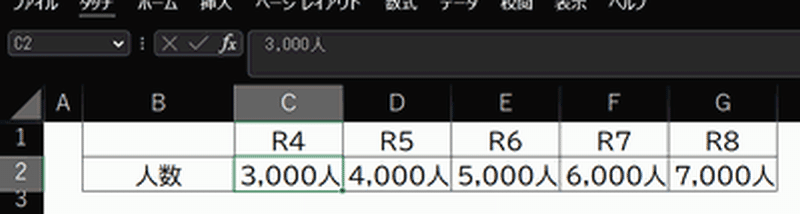
先日、こんなファイルが届きました(再現。実際のものとは変えてあります)。ある事業の目標値(見込み値)です。
「必要なら、数値を修正して」という依頼です。
変更の必要があったので、別シートで算出し(過去値とか増加率などを何パターンか変えて)、「さて入力」と思ってセルをよく見たら、こんな感じでした。

なんと、セル内に単位である「人」まで入力されています。
つまり、単に数値を打ち直しただけでは、修正できません。
単位が消えてしまいます・・・。
これを修正する場合
①セルをダブルクリック または F2
②「←」キーで「人」の前まで移動(または 頭まで移動)
③「Back」キーで数値を削除(または「Del」キーで頭から数値を削除)
④新しい数値を入力
*しかも、「,」(カンマ)も入力必要。半角でないといけない。
と、これだけの工数(と集中力)が必要です。
あるいは、最初から「3,000人」と「人」も入れて入力する必要上があります(正直、その方が早いでしょう。)
単位が付いた数値は計算できない
こうやって入れた値は、「数値」ではなく「文字列」となります。

上図のように前年比を出そうと思っても、計算対象が文字列(B3もC3も)なので、計算できず、エラーになります。
つまり、入力した値を用いて計算を行うことができないのです。
これに対応するには、別途、
①手計算(電卓叩く)
②計算結果を覚える
③エクセルに入力
④入力した数値が正しいか確認する
という作業が必要です。
これには、「誤入力リスク」があり、また、「集中力」も必要です。
しかも、この作業は、セル毎にやらなければいけません。
数値を変えた場合は、その度にやらなければいけません。
これ、全くムダな労力です。
でも、残念ながら、実務で目の当たりにしたこともあります。
思わず「なにやってんの!」と言ってしまったこともあります。
これが数値であれば、当然、計算できます。

四捨五入はしていません。
当り前ですが、数値なら手計算の必要はありません。
上の図のとおり、
①数値を入力 → Enter
以上 です。
計算式は入れておかなければいけませんが、それは一度だけ。
数値を入れ換える度に計算式を入れなおす、という必要はありません。
また、一つのセルに計算式を入れれば、他のセルには簡単にコピーできます。
それでは「人」という単位が表示されないのでは?
と思った方、正解です。
確かに「3,000人」と入力されているセルに、「3,000」と入れたら、「3,000」としか表示されません。
単位は消えてしまいます。
単位は自動で表示できる 「セルの書式設定」
でも、あらかじめ(表作成者が)一工夫しておくだけで、「3,000」と入力しただけでも「3,000人」と自動で表示させることができます。
それは、「セルの書式設定」で単位を設定しておくことです。
これにより、セルにに数値だけ入力しても、あらかじめ決められた単位を自動で表示させることができます。
手順は、【まとめ】のとおりです。

【まとめ】
①Ctrl+1 で 「セルの書式設定」を開く
②「表示形式」タブをクリックし、③「ユーザー定義」をクリック
④「種類」に入力
例 3,000人 と表示したいなら、 #,###人 →(OK)( 「#,###”人”」に自動で変わる)
セルには「数値のみ入力」とメモを付けておく
注意点は以下の通りです。
・カンマ区切り(3桁区切り)にしたいなら、「#,###”人”」とします(3桁以下でも念のためこうしておいた方がいい)。
・「0」のときは「0人」としたければ、「#,##0”人”」とします。
・セルにはメモ「数値のみ入力。単位の入力は不要」と入れておく。
①セルを選択 → ②右クリック → ③N(新しいメモ)
または、①セルを選択 ②Shift+ F2
*注釈がないと、単位を含めて入力してしまう人がいます。
そうすると、「文字列」と判定されて、設定した「セルの書式表示」が消えてしまいます。
各セルにメモを入れるのが面倒なら(いちいちメモが表示されてうるさいと思うなら)、表頭又は表側の「項目」だけに入れておいてもいいでしょう。
あるいは、表外(できれば一番上)に「入力方法」として直接表示しておいてもいいでしょう。
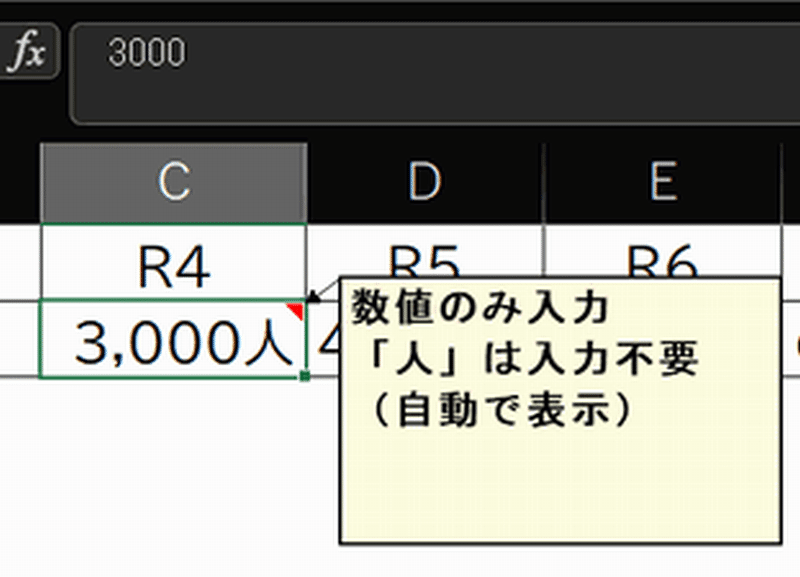
これにより、単位付きの値も、「数値」として色々と活用ができるようになります。
今更ですが、「セルに単位を入れない」は、エクセルの「基本のキ」。
逆に言うと、「セルに単位を入れる」のは、「セルの結合」と並んで、「エクセル御法度」の筆頭です。
以上、お試しください。
補記 単位は別セルにする手もあります
上の説明は「セルの書式設定」で単位を表示するものですが、
単位だけ別セルにする、という方法もあります。
実務ではその方が多いかも。
それはそれで間違った方法ではないかと思います。
この記事が気に入ったらサポートをしてみませんか?
